اکثر دستگاههای اندرویدی دارای ویژگی اشتراک گذاری داده از طریق Wi-Fi هستند. بنابراین اگر از لپ تاپ دارای ویندوز 10 استفاده می کنید، می تواند به شبکه تلفن Android متصل شود. با این حال، معمولاً باگ ها و اشکالاتی را تجربه می کنید که از اتصال لپ تاپ ویندوز 10 شما به هات اسپات موبایل در اندروید جلوگیری می کند.
هنگامی که شرایط اضطراری وجود دارد یا در حال حرکت و مسافرت هستید، اشتراک گذاری اتصال داده تلفن خود با استفاده از نقطه اتصال تلفن همراه گزینه مناسبی است. اگر لپ تاپ شما به درستی به تلفن هوشمند اندرویدی شما متصل نشود، می تواند آزار دهنده باشد.
ما لیستی از بهترین روش ها را برای حل زمانی که لپ تاپ به هات اسپات تلفن همراه شما وصل نمی شود، گردآوری کرده ایم.
چرا Windows 10 به هات اسپات تلفن همراه اندروید شما وصل نمی شود
اگر در اتصال لپ تاپ ویندوزی خود به شبکه با مشکلاتی مواجه هستید، دلیل آن می تواند زیاد باشد. ما متوجه شده ایم که این درایورهای شبکه خاص در رایانه شخصی ویندوز شما هستند که ممکن است قدیمی یا خراب شده باشند. همچنین ممکن است با سخت افزار یا سیستم عامل در تضاد باشند.
دلایل دیگری که باعث می شوند مشکلات اتصال به وجود بیاید عبارتند از: نقاط دسترسی بیش از حد اینترنت یا تنظیمات نادرست برنامه ویندوز 10.
در اینجا چند راه حل وجود دارد که می توانید برای حل مشکل اتصال بین لپ تاپ ویندوز 10 و هات اسپات تلفن همراه در تلفن اندرویدی خود امتحان کنید.
بررسی های اولیه
لپ تاپ ویندوز 10 و دستگاه اندرویدی خود را مجددا راه اندازی کنید.
بررسی کنید که سوئیچ WiFi رایانه شما روشن باشد.
فایروال لپ تاپ خود را به طور موقت غیرفعال کنید، زیرا ممکن است هنگام اتصال به شبکه باعث ایجاد تداخل شود. اتصال را تست کنید و پس از اتمام آزمایش فایروال آن را بازیابی کنید.
با کلیک روی Settings>Network & Internet> و سپس روی شبکه متصل فعلی خود را بررسی کنید که اگر سویچ metered connection روشن است آن را خاموش کنید.

Metered connection این امکان را به کاربران می دهد تا اتصال Wi-Fi فعلی که به آن متصل شدهاید را محدود کنید تا دیگر بروزرسانیهای خودکار را دریافت نکند.
شبکه WiFi را که باعث مشکلات اتصال شده دوباره اضافه کنید. کامپیوتر را مجددا راه اندازی کنید و اجازه دهید دوباره شبکه را جستجو کرده و به آن متصل شود.
عیب یاب اتصالات اینترنت را اجرا کنید
اگر لپ تاپ شما به شبکه متصل نیست، اولین قدم عیب یابی دستگاه و تعیین علت مشکل است.
اگر می توانید به شبکههای دیگر متصل شوید پس مشکل می تواند مربوط به اتصال نقطه اتصال تلفن همراه گوشی اندروید باشد.
در این حالت، عیب یابی اتصالات اینترنت را اجرا کنید تا مشکلات اتصال به اینترنت را بررسی کنید.
مرحله 1: روی Start کلیک کنید و Settings>Update & Security را انتخاب کنید.

مرحله 2: از قسمت سمت چپ، روی Troubleshoot کلیک کنید.

مرحله 3: روی Internet Connections کلیک کنید.

مرحله 4: روی Run the troubleshooter کلیک کنید.

از یک شبکه وایفای بدون رمز استفاده کنید
شبکه رمزگذاری شده (رمزگذاری WAP) را غیرفعال کنید و به جای آن از شبکه باز استفاده کنید، زیرا میتواند باعث مشکلات اتصال شود. برای انجام آن:
مرحله 1: Settings>Network & Internet را باز کنید.

مرحله 2: Hotspot موبایل را انتخاب کنید.

مرحله 3: روی Set up mobile hotspot کلیک کنید و سپس تایید کنید. پس از انجام این مراحل دوباره وصل شوید.

باندهای وای فای را تغییر دهید
فرکانسهای Wi-Fi همچنین میتوانند بر اتصال بین لپ تاپ ویندوز 10 شما و هات اسپات تلفن همراه اندروید تأثیر بگذارند. اگر دستگاه Android شما Wi-Fi را از طریق باند 5 گیگاهرتز به اشتراک بگذارد و کارت Wi-Fi نتواند آن را پشتیبانی کند،نمی توانید اتصال برقرار کنید.
در این حالت فرکانس را از 5 گیگاهرتز به 2.4 گیگاهرتز تغییر دهید و دوباره اتصال را امتحان کنید. برای انجام این:
مرحله 1: Settings>Network & Internet>Mobile Hotspot را باز کنید. در زیر بخش Share my internet connection from روی Edit کلیک کنید.

مرحله 2: 2.4 گیگاهرتز را در باند شبکه انتخاب کنید. تغییرات را ذخیره کنید و دوباره وصل شوید.

عیب یابی آداپتور شبکه
این مرحله به یافتن و رفع مشکلات مربوط به هر آداپتور شبکه بی سیم کمک می کند.
مرحله 1: روی Start کلیک کنید و Settings>Update & Security را انتخاب کنید. از قسمت سمت چپ روی Troubleshoot کلیک کنید.

مرحله 2: روی Network Adapters کلیک کنید و سپس روی Run the troubleshooter کلیک کنید.

درایور آداپتور شبکه را به نسخه قبل برگردانید
اگر قبلاً به هات اسپات موبایل گوشی اندرویدی خود وصل شده بودید و اخیراً یک درایور آداپتور شبکه جدید نصب کرده اید، ممکن است مشکل از دومی باشد. اگر یک به روز رسانی ویندوز را نصب کرده اید که ممکن است همراه با درایور بروز شده باشد، ممکن است باعث ایجاد مشکل در اتصال شود.
بازگرداندن درایور آداپتور شبکه به نسخه قبلی ممکن است کمک کند. برای انجام این کار مراحل زیر را دنبال کنید:
مرحله 1: روی Start کلیک راست کرده و Device Manager را انتخاب کنید. روی Network Adapters کلیک کنید تا زیر بخش ها آن را باز کنید و آداپتور شبکه دستگاه خود را پیدا کنید.

مرحله 2: روی آداپتور شبکه کلیک راست کرده و Properties را انتخاب کنید.

مرحله 3: در زیر تب Driver در پنجره Properties، روی Roll Back Driver کلیک کنید و دستورالعمل ها را دنبال کنید. اگر Roll Back Driver به رنگ خاکستری وغیر قابل کلیک است، درایوری وجود ندارد که بتوان به آن نسخه برگشت.

مرحله 4: پس از انجام بازگشت به نسخه قبلی درایور، دستگاه را مجدداً راه اندازی کنید و اتصال خود به هات اسپات Android را دوباره بررسی کنید.
توجه: اگر ویندوز نمی تواند یک درایور آداپتور شبکه جدید پیدا کند، آن را از وب سایت سازنده دستگاه بررسی کنید و آن را از آنجا دانلود کنید. برای انجام این کار بدون اتصال به اینترنت، یک درایور را در رایانه دیگری دانلود کنید، آن را در فلش درایو ذخیره کنید و به صورت دستی آن را روی لپ تاپ خود نصب کنید.
درایور آداپتور شبکه را بروز کنید
درایور آداپتور شبکه ناسازگار یا قدیمی می تواند باعث شود لپ تاپ شما به هات اسپات Android متصل نشود. اگر اخیراً درایور خود را آپدیت کردهاید، ممکن است این درایور برای نسخه قبلی ویندوز ساخته شده باشد. اگر ویندوز 10 را اخیراً بروز کرده باشید، ممکن است مشکل مشابهی پیش بیاید.
در هر دو مورد، با استفاده از مراحل زیر، درایور بروز شده موجود را بررسی کنید.
مرحله 1: Device Manager را باز کنید و روی Network adapters کلیک کنید. آداپتور شبکه خود را بررسی کنید، روی آن کلیک راست کرده و Update driver را انتخاب کنید.

مرحله 2: روی مورد اول کلیک کنید و دستورالعمل های روی صفحه را دنبال کنید.

مرحله 3: رایانه را ریستارت کنید تا ببینید آیا اتصال بازیابی شده است یا خیر.
حالت COMPATIBILITY را بررسی کنید
اگر درایور آداپتور شبکه را برای لپ تاپ ویندوز 10 خود دانلود کرده اید و مشکل اتصال همچنان ادامه دارد، آن را در حالت سازگاری نصب کنید. این برنامه را از تنظیمات نسخه قبلی ویندوز اجرا می کند. برای انجام این:
مرحله 1: درایور را از سایت سازنده دستگاه دانلود کنید. روی فایل setup کلیک راست کرده و Properties را انتخاب کنید. روی برگه Compatibility کلیک کنید و کادر “Run this program in compatibility mode for” را علامت بزنید.

مرحله 2: از منوی کشویی، نسخه قبلی ویندوز را انتخاب کرده و درایور را نصب کنید.

مرحله 3: کامپیوتر را مجددا راه اندازی کنید و بررسی کنید که اتصال برقرار میشه یا هنوز دارای مشکل است.
از دستورات WINDOWS 10 استفاده کنید
شما می توانید چند تنظیمات را از طریق Command Prompt پیکربندی کنید و پس از اجرای هر دستور، اتصال اینترنت خود را بررسی کنید. برای انجام این:
مرحله 1: CMD را در کادر جستجو تایپ کنید و روی Command Prompt>Run as administrator کلیک کنید.
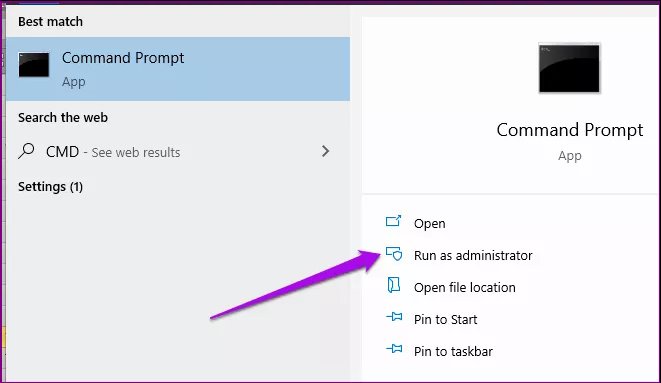
مرحله 2: در پنجره Command Prompt، هر یک از دستورات زیر را تایپ کنید و پس از هر کدام Enter را فشار دهید.
netsh winsock reset
netsh int ip reset
ipconfig /release
ipconfig /renew
ipconfig /flushdns
reg delete HKCRCLSID{988248f3-a1ad-49bf-9170-676cbbc36ba3} /va /f
netcfg -v -u dni_dne

تنظیمات شبکه گوشی اندروید خود را ریست کنید
قبل از ریست تنظیمات شبکه دستگاه Android خود، مطمئن شوید که سیستم عامل بروز شده است و سپس تنظیمات شبکه را به مقادیر اصلی بازنشانی کنید. لطفاً توجه داشته باشید که این کار همه SSIDهایی را که ممکن است ذخیره کرده باشید، دستگاه های جفت شده بلوتوث و تنظیمات داده تلفن همراه پاک می کند، اما باید مشکلات اتصال را نیز برطرف کند.
مرحله 1: تنظیمات را در دستگاه Android خود باز کنید. روی General Management ضربه بزنید.

مرحله 2: در مرحله بعد، روی Reset ضربه بزنید.

مرحله 3: برای بازنشانی تنظیمات شبکه WiFi، بلوتوث و سایر تنظیمات شبکه به حالت پیش فرض خود، Reset Network Settings را انتخاب کنید.
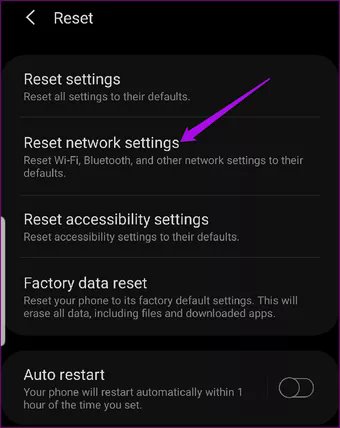
مرحله 4: روی Reset settings کلیک کنید.

تنظیمات شبکه ویندوز را ریست کنید
اگر هیچ یک از راه حل ها تا کنون جواب نداده است، می توانید تنظیمات شبکه ویندوز 10 خود را بازنشانی کنید تا ببینید آیا مشکل را برطرف می کند یا خیر. برای انجام این:
مرحله 1: روی Start کلیک کنید و Settings>Network & Internet را انتخاب کنید. به پایین اسکرول کنید و روی Network reset کلیک کنید. یک هشدار ظاهر می شود که به شما اطلاع می دهد که بازنشانی شبکه همه آداپتورهای شبکه را حذف و دوباره نصب می کند و تنظیمات شبکه را به حالت پیش فرض بازنشانی می کند.

مرحله 2: روی Reset now کلیک کنید تا فرآیند بازنشانی تنظیم شود. پس از اتمام فرآیند، رایانه مجدداً راه اندازی می شود.

اتصال بین لپ تاپ و گوشی اندروید را برقرار کنید
امیدواریم یکی از این راه حل ها به بازیابی اتصال شما کمک کند و دوباره آنلاین شوید. با گذاشتن نظر خود در بخش زیر به ما اطلاع دهید که کدام یک از روش ها برای شما مفید بود. با زوم تک همراه باشید.

نظرات در مورد : 11 راه برای رفع مشکل وصل نشدن لپ تاپ ویندوز 10 به هات اسپات موبایل در اندروید